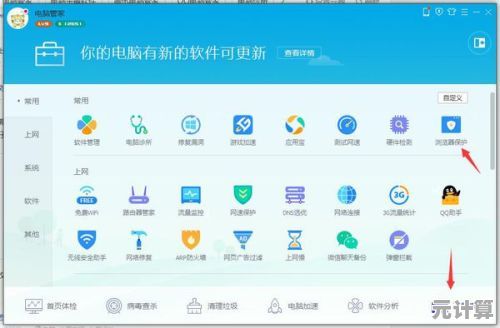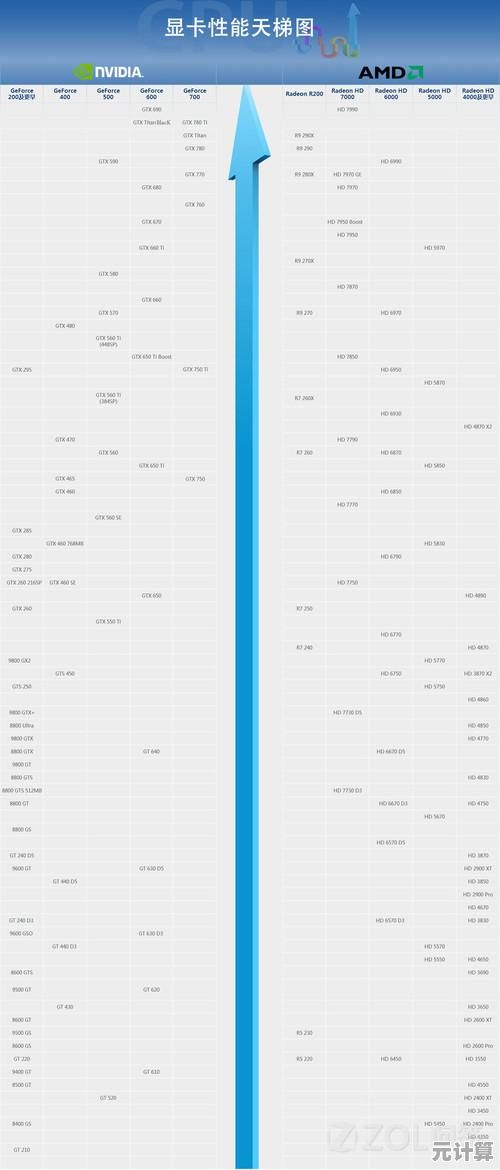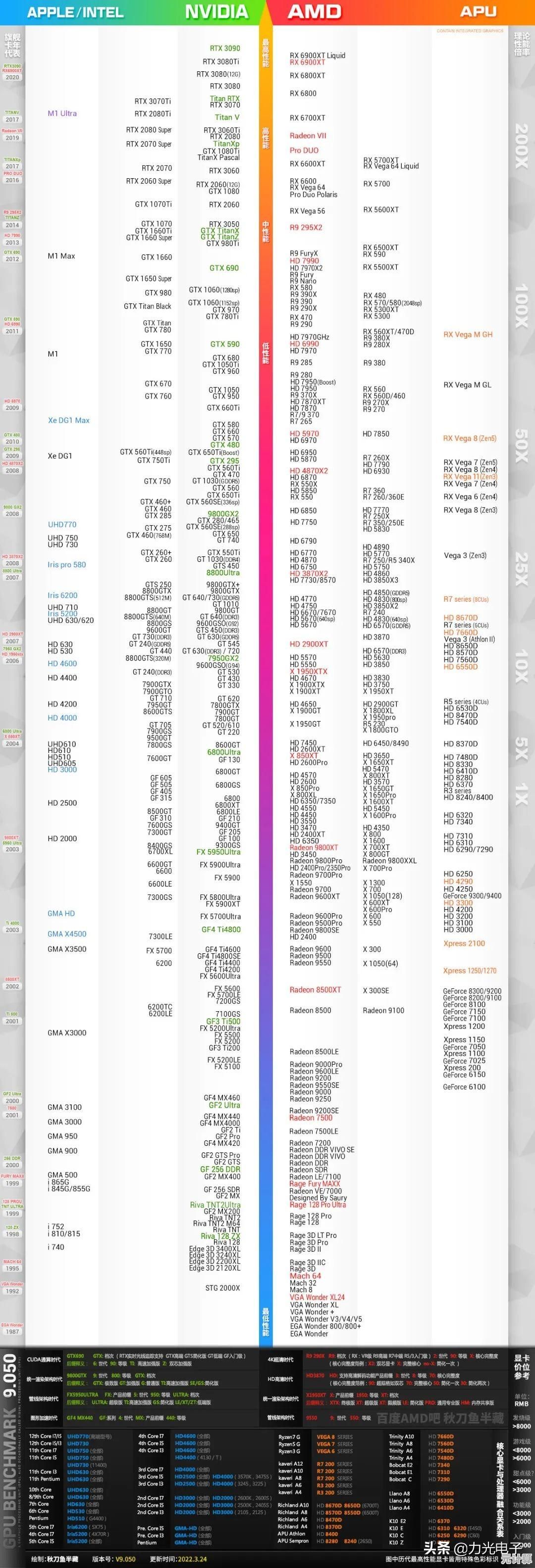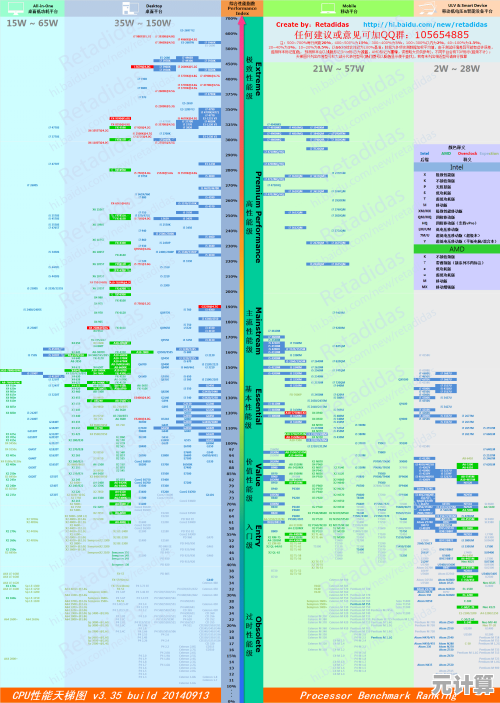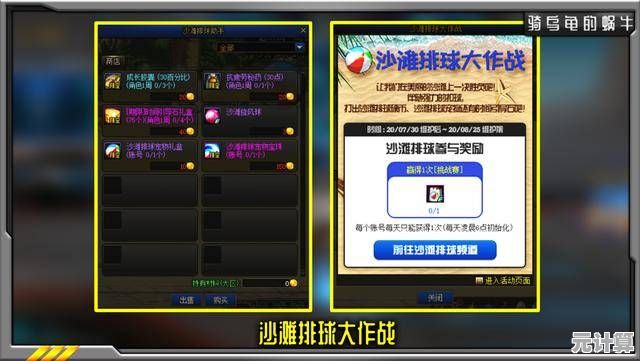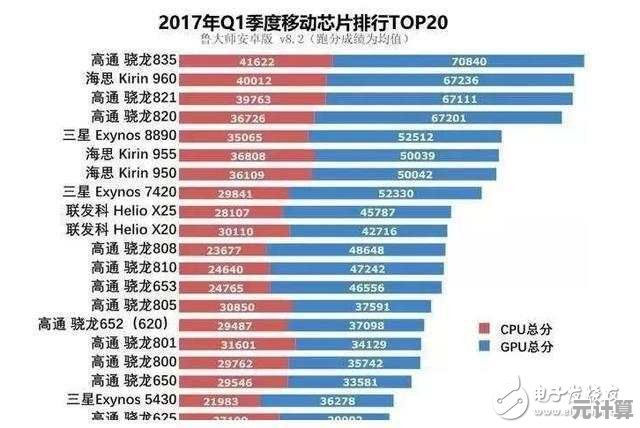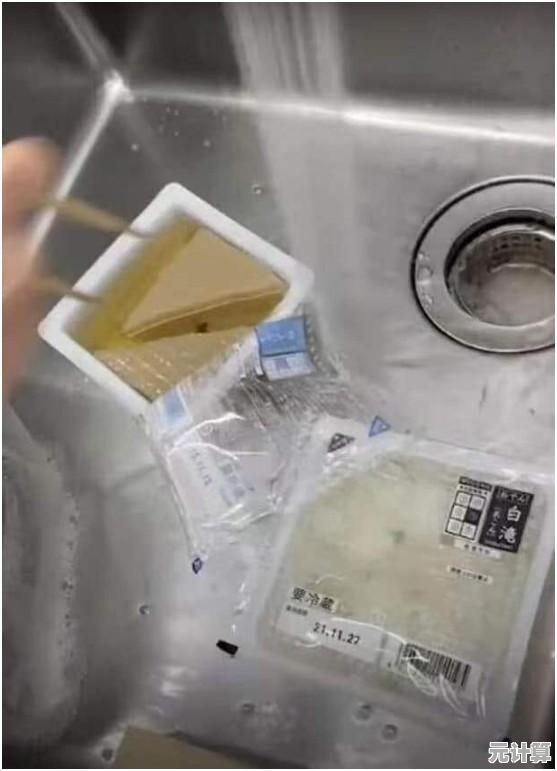升级Win11后找不到WLAN选项?多种解决方案助你恢复网络
- 问答
- 2025-10-11 22:06:24
- 1
哎,真是服了,这事儿我也碰上了,就上个月,我心血来潮把用了三年的老笔记本升了Win11,开机那一刻还挺激动,界面是挺炫酷的,结果兴奋劲儿还没过,想连Wi-Fi刷个视频,右下角那个熟悉的网络图标直接消失了,就剩一个孤零零的飞行模式,我当时那个心情啊,真是拔凉拔凉的,感觉新系统上来就给了我一个下马威。
你别说,这种问题还真不是个例,我后来在论坛里泡了半天,发现好多人都遇到了,而且原因五花八门,所以别慌,你不是一个人在战斗,我把自己试过的、还有从各路大神那儿学来的方法捋了捋,你挨个试试,大概率能解决。
最傻但最该先试的一招:重启。
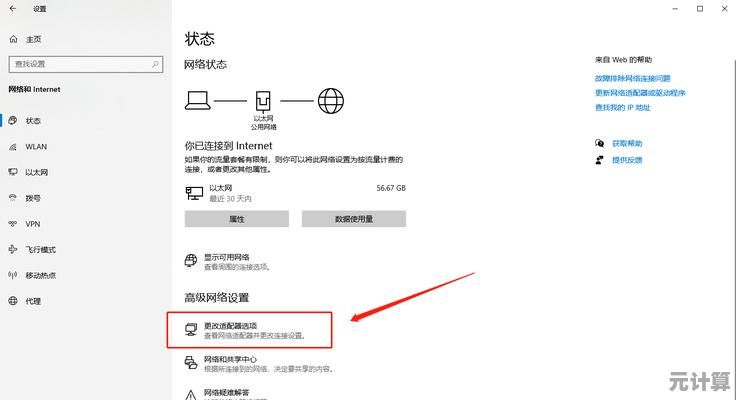
别笑,我是认真的,有时候就是系统刚升级完,某个驱动服务没正常启动,卡在那儿了,我当时的操作是,不是普通重启,而是点了“重启”而不是“关机再开机”,据说Win11的“快速启动”功能会让关机不是真关机,而重启会彻底重载一遍系统,我试了,可惜对我没用,但万一你运气好呢?这一步不费劲,先试了再说。
如果重启不行,咱们就得往深了琢磨,问题八成出在“驱动”上。
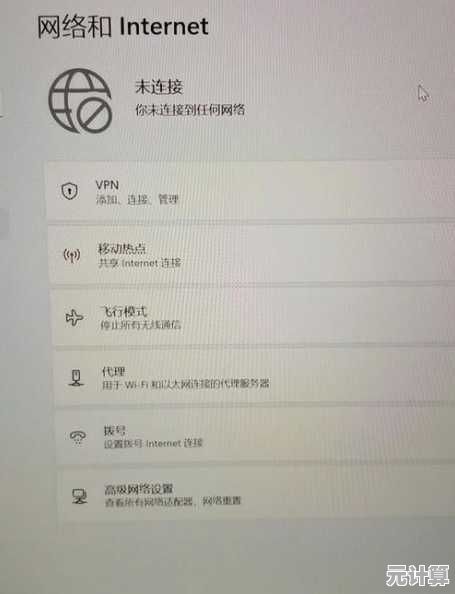
这是最最常见的原因,Win11可能没正确识别或者安装了你电脑的无线网卡驱动。
-
最简单的方法:设备管理器里“耍无赖”。
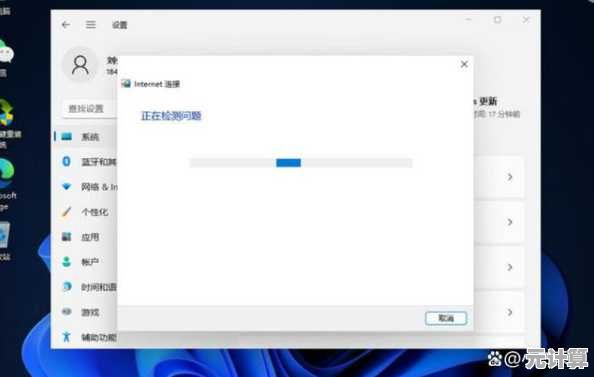
- 在开始菜单右键,选“设备管理器”。
- 找到“网络适配器”,点开那个小三角,你可能会发现里面压根没有“Wireless”或者“WLAN”字样的东西,或者它带个黄色感叹号。
- 我的情况是: 我的网卡是Intel的,但列表里只有一个“WAN Miniport”之类的东西,真正的无线网卡“失踪”了。
- 操作: 在上面菜单栏点“操作”,然后选“扫描检测硬件改动”,这相当于提醒系统:“喂,醒醒,再看看有没有啥硬件没认出来!”有时候系统会恍然大悟,自己就把驱动装上了,我的没反应,所以进行了下一步。
-
稍微主动点:手动更新驱动。
- 如果网卡在设备管理器里,但是有感叹号,右键点击它,选择“更新驱动程序”。
- 先选“自动搜索驱动程序”,让系统自己上网找(虽然你现在没网,但系统有时会用自己的驱动库试试)。
- 如果不行,就选“浏览我的电脑以查找驱动程序” -> “让我从计算机上的可用驱动程序列表中选取”,这里会列出系统自带的兼容驱动,说不定有能用的,我在这里面看到一个老版本的驱动,试了,还是不行。
-
终极大法(对我有效的就是这个!):去官网下驱动。
- 这是最关键的一步,用你的手机开热点,通过USB共享网络给电脑,或者干脆找根网线插上,先让电脑有网。
- 一定要去你笔记本电脑品牌的官网,比如联想、戴尔、华硕的官方支持网站,输入你的电脑型号(通常在笔记本底部标签上),找到对应Win11系统的无线网卡驱动下载,别用那些第三方驱动软件,它们经常帮倒忙。
- 我的经历: 我的本是联想的,我去官网下了专为Win11提供的无线网卡驱动,安装时提示要卸载旧版本,我心一横,点了卸载,然后重新安装官网的驱动,重启之后,嘿!那个久违的Wi-Fi图标回来了!当时差点老泪纵横。
如果驱动搞不定,还有几个偏方可以瞅瞅:
- 检查物理开关或快捷键: 有些笔记本侧面有无线网络的物理开关,或者需要按
Fn + F2(不同电脑键位不同,看键盘上的飞机或信号图标)来开启无线功能,这个我检查了,我的没开关,但保不齐你的有,别忽略了这种低级错误。 - 网络重置: 在设置里搜“网络重置”,这是个核弹级别的选项,它会把你所有的网络设置恢复出厂值,包括Wi-Fi密码、VPN啥的都没了,这是最后实在没辙的办法,我没敢试,因为不想重设所有网络,但论坛里有人靠这个解决了疑难杂症。
最后瞎猜一下,会不会是微软在某个预览版更新里又埋了坑?有时候回退到上一个稳定版系统也可能管用,但这代价有点大,不建议首选。
吧,升级系统遇到这种糟心事儿,核心思路就是:先软后硬,从最简单的重启到驱动,再到官网求援,大部分问题都能在驱动这一步解决,希望我折腾的这一大圈,能帮你省点时间,祝你顺利连上网!
本文由符寻凝于2025-10-11发表在笙亿网络策划,如有疑问,请联系我们。
本文链接:http://pro.xlisi.cn/wenda/60777.html